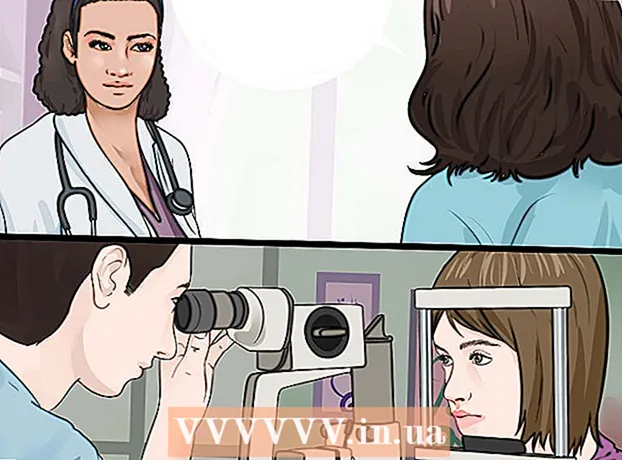Forfatter:
Clyde Lopez
Oprettelsesdato:
18 Juli 2021
Opdateringsdato:
23 Juni 2024
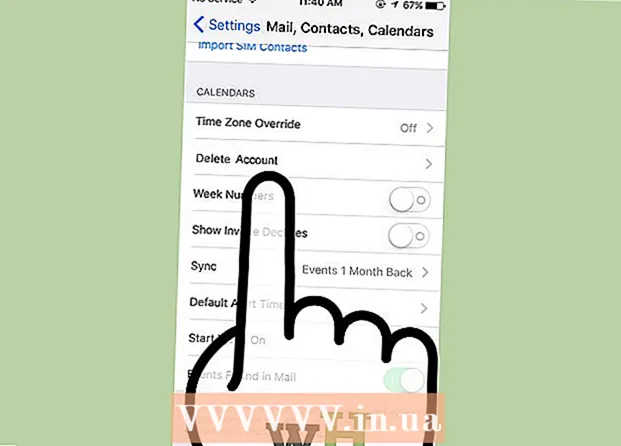
Indhold
- Trin
- Del 1 af 2: Slet kalenderen i appen
- Del 2 af 2: Fejlfinding af iOS 8 -problemer
- Tips
- Advarsler
- Lignende artikler
Har din chef tilføjet en kalender til din iCloud, som du ikke har brug for? Eller blev kalenderen installeret sammen med nyligt downloadede apps, og nu vises irriterende pop-ups på din iPhone? Hvis du sletter kalenderen, modtager du kun de meddelelser, du har brug for.
Trin
Del 1 af 2: Slet kalenderen i appen
 1 Start kalenderprogrammet på din enhed. På telefonen ligner denne app en lille afrundet firkant med dato og ugedag. Ikonets baggrund er hvid. Appen hedder "Kalender".
1 Start kalenderprogrammet på din enhed. På telefonen ligner denne app en lille afrundet firkant med dato og ugedag. Ikonets baggrund er hvid. Appen hedder "Kalender".  2 Klik på din personlige kalender. Når appen starter, kan du finde dine personlige kalendere. Gør dette ved at se nederst på skærmen. Mellem i dag og indbakke ser du en rød kalender -knap. Klik på den.
2 Klik på din personlige kalender. Når appen starter, kan du finde dine personlige kalendere. Gør dette ved at se nederst på skærmen. Mellem i dag og indbakke ser du en rød kalender -knap. Klik på den.  3 Vælg din personlige kalender. Når du indlæser kalenderne, vil du se en rød redigeringsknap på venstre side af skærmen. Klik på den for at komme ind i kalenderindstillingerne. På indstillingsskærmen kan du vælge den kalender, du vil slette. For at vælge en kalender skal du klikke på den en gang.
3 Vælg din personlige kalender. Når du indlæser kalenderne, vil du se en rød redigeringsknap på venstre side af skærmen. Klik på den for at komme ind i kalenderindstillingerne. På indstillingsskærmen kan du vælge den kalender, du vil slette. For at vælge en kalender skal du klikke på den en gang.  4 Slet kalenderen. Når du har valgt den kalender, der skal slettes, skal du rulle ned på skærmen. Her i midten af skærmen vil du se en rød knap med titlen "Slet kalender". Klik på den for at slette kalenderen.
4 Slet kalenderen. Når du har valgt den kalender, der skal slettes, skal du rulle ned på skærmen. Her i midten af skærmen vil du se en rød knap med titlen "Slet kalender". Klik på den for at slette kalenderen. - Hvis der ikke er nogen knap "Slet kalender", kan du prøve at slette kalenderen ved at gå til personlige indstillinger.
Del 2 af 2: Fejlfinding af iOS 8 -problemer
 1 Hvis din enhed har iOS 8, skal du bruge indstillingen "Indstillinger". På enheder med iOS 8 kan kalendere kun skjules i appen, men de kan kun slettes fra indstillingsskærmen.
1 Hvis din enhed har iOS 8, skal du bruge indstillingen "Indstillinger". På enheder med iOS 8 kan kalendere kun skjules i appen, men de kan kun slettes fra indstillingsskærmen.  2 Klik på "Mail, adresser, kalendere". Når du åbner indstillingssiden, skal du rulle ned og finde det blå firkantede ikon med en konvolut. Hvis du klikker på den, vises en ny skærm.
2 Klik på "Mail, adresser, kalendere". Når du åbner indstillingssiden, skal du rulle ned og finde det blå firkantede ikon med en konvolut. Hvis du klikker på den, vises en ny skærm.  3 Rul ned til sektionen Kalendere, og find den kalender, du vil slette. Kalender sektionen er nederst i vinduet Mail, adresser, kalendere. Find den kalender, du vil fjerne, og klik på Fjern konto.
3 Rul ned til sektionen Kalendere, og find den kalender, du vil slette. Kalender sektionen er nederst i vinduet Mail, adresser, kalendere. Find den kalender, du vil fjerne, og klik på Fjern konto.
Tips
- Du kan også ændre beskrivelsen eller titlen på noten og / eller fjerne den vedhæftede alarm / påmindelse.
- Ved at logge ind på din kalenderkonto kan du gøre den inaktiv og efterlade den, hvis du har brug for den.
Advarsler
- Hvis du sletter kalenderen, kan du ikke få den tilbage. Slet ikke kalenderen, hvis du ikke er helt sikker på, at du virkelig vil have den.
Lignende artikler
- Sådan synkroniseres Facebook -begivenheder med iCall
- Sådan tilføjes begivenheder til Kalender -appen på iPad
- Sådan tilføjes en kalender til dit skrivebord
- Sådan deler du din Google -kalender
- Sådan synkroniseres Hotmail -konto på iPhone
- Sådan bruges apps på iPod Touch
- Sådan udskrives oplysninger fra iPhone
- Sådan kontrolleres dataoverførselsvolumen på iPhone